Vakiosovellus nollataan Windows 10 een - kuinka korjata se

- 4689
- 89
- Tyler Kozey
Yksi Windows 10 -käyttäjien usein ongelmista - ilmoitetaan, että vakiosovellus nollataan - ”Sovellus aiheutti ongelman tiedostojen vakiosovelluksen asettamisessa, joten se nollataan” oletussovelluksen vastaavalla purkautumisella tietyille tiedostotyypit käyttöjärjestelmän vakiosovelluksiin. Joskus ongelma ilmenee uudelleenkäynnistyessä tai työn valmistumisen jälkeen, joskus - aivan järjestelmän toiminnan aikana.
Näissä ohjeissa yksityiskohtaisesti siitä, miksi näin tapahtuu, ja kuinka korjata ongelma ”vakiosovellus nollataan” Windows 10: ssä monin tavoin.
Virheen syyt ja oletussovelluksen palautus
Useimmiten virheen syy on, että jotkut asettamasi ohjelmat (etenkin vanhat versiot, ennen Windows 10: tä), asensivat itsensä oletusohjelmaksi tiedostotyypeille, jotka on avattu sisäänrakennetuilla käyttöjärjestelmien sovelluksilla, samalla kun tekevät siitä "Väärä" uuden järjestelmän näkökulmasta (rekisterin asiaankuuluvien arvojen muuttaminen, kuten käytettiin aiemmissa käyttöjärjestelmän versioissa).

Tämä ei kuitenkaan ole aina syy tähän, joskus se on vain tietty Windows 10 -virhe, joka voidaan kuitenkin korjata.
Kuinka korjata "vakiosovellus" palauttaa "
On olemassa useita menetelmiä, joiden avulla voit poistaa ilmoituksen, että vakiosovellus nollattiin (ja jätä oletusohjelma).
Ennen kuin jatkat kuvattujen menetelmien edelleen käyttöä, varmista, että polkumyynti ohjelma päivitetään - joskus riittää yksinkertaisesti asentaa ohjelman uusin versio (Windows 10 -tuella) vanhan sijasta, niin että ongelma tapahtuu ei ilmesty.
1. Sovellusten määrittäminen sovelluksen oletuksena
Ensimmäinen tapa on asettaa ohjelma manuaalisesti, yhdistykset, joista oletusohjelma hylätään ohjelmana. Ja tehdä tämä seuraavasti:
- Siirry parametreihin (Win+I -näppäimet) - Sovellukset - Napsauta "Aseta oletusarvot" -sovellukset ja luettelon alaosassa "Aseta oletusarvot".
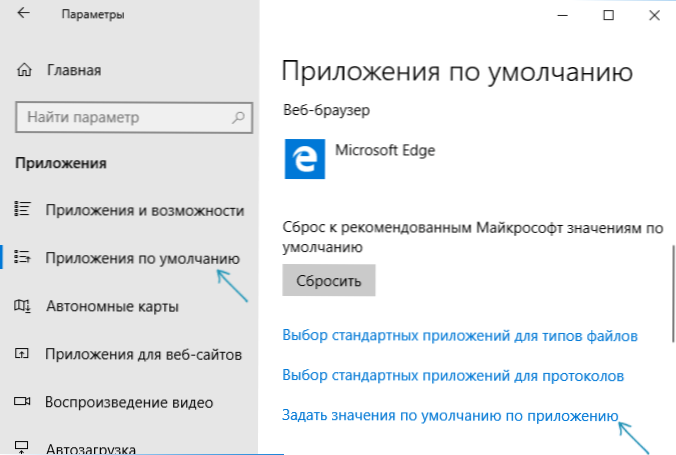
- Valitse luettelosta ohjelma, jolle toiminto suoritetaan, ja paina "Management" -painiketta.
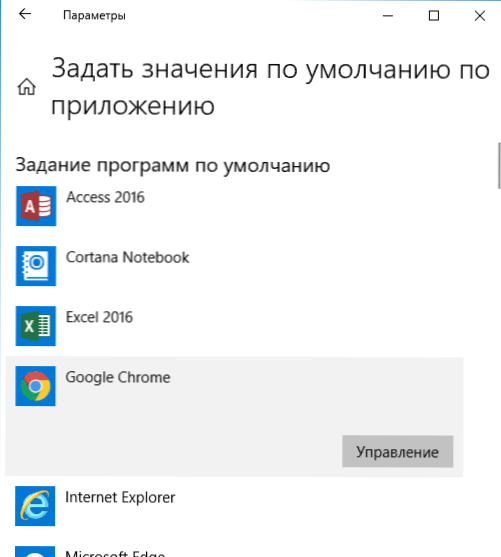
- Ilmoita tämä ohjelma kaikille tarvittaville tiedostotyypeille ja protokollille.
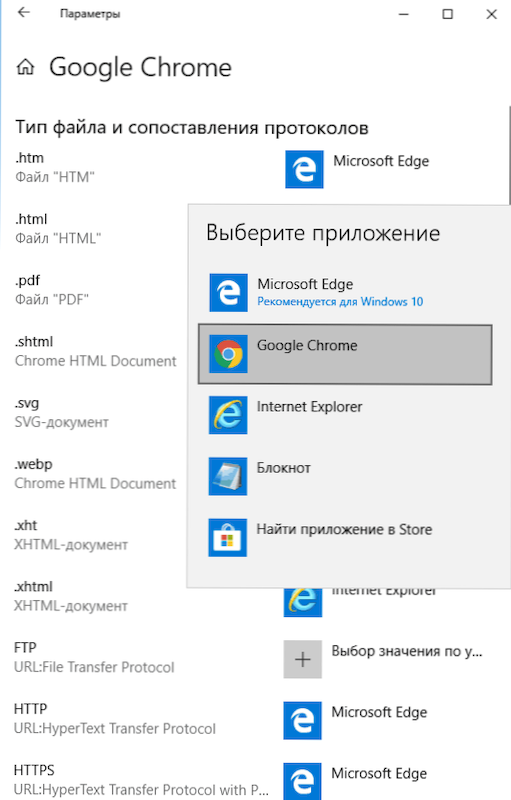
Yleensä tämä menetelmä laukaistaan. Lisätietoja aiheesta: Oletusohjelmat Windows 10.
2. REGI -tiedoston käyttäminen Standard -liite -palautuksen korjaamiseen Windows 10: ssä
Voit käyttää seuraavaa Regi-tiedostoa (kopioi koodi ja aseta se tekstitiedostoon, aseta sille Reg-laajennus), jotta oletusohjelmia ei hylätä sisäänrakennetuille Windows 10 -sovelluksille. Tiedoston aloittamisen jälkeen aseta tarvittavat oletussovellukset manuaalisesti ja nollausta ei enää tapahdu.
Windows Registry Editor -versio 5.00; .3G2,.3GP, .3GP2, .3GPP, .ASF, .Avi, .M2t, .M2ts, .M4V, .MKV .liikkua, .MP4, MP4V, .MTS, .Tif, .Tiffi, .Wmv [hkey_current_user \ ohjelmisto \ luokat \ appxk0g4vb8gvt7b93tg50ybcy892pge6jmt] "nopenwith" = "" "nostaticDefaultverb" = "" "; .AAC, .Adt, .Mainos ,.AMR, .Flac, .M3U, .M4a, .M4R, .mp3, .MPA .Aalto, .WMA, .WPL, .Zpl [hkey_current_user \ ohjelmisto \ luokat \ appxqj98qxeaynz6dv4459yaz6bnqxbyaqcs] "nopenwith" = "" "nostaticDefaultverb" = "" ";.Htm, .html [hkey_current_user \ ohjelmisto \ luokat \ appx4hxtAd77fbk3jkkerm0ze94wjf3s9] "nopenwith" = "" "nostaticDefaultverb" = "" "; .Pdf [hkey_current_user \ ohjelmisto \ luokat \ appxd4nrz8srnhf9t5a8sbjyar1cr723] "nopenwith" = "" "nostaticDefaultverb" = "" ";.Stl, .3MF, .Obj, .Wrl, .Kerätä, .FBX, .3DS, .Dae, .Dxf, .BMP .JPG, .Png, .TGA [hkey_current_user \ ohjelmisto \ luokat \ appxvhc4p7vz485xfp46hhk3fq3grkdgjg] "nopenwith" = "" "nostaticDefaultverb" = "" "; .Svg [hkey_current_user \ ohjelmisto \ luokat \ appxde74bfzw9j31bzhcvsrxyjnhbq66cs] "nopenwith" = "" "nostaticDefaultverb" = "" "; .Xml [hkey_current_user \ ohjelmisto \ luokat \ appxcc58yzkbjbs4ky0mxrmxf8278rk9b3t] "nopenwith" = "" "nostaticDefaultverb" = "" "[HKEY_Current_User \ ohjelmisto \ class \ appx43hnxtbyps62Je9sqpdzxn1790zetc] "=" "" NostaticDefautverb "=" "; .RAAKA, .Rwl, .Rw2 [hkey_current_user \ ohjelmisto \ luokat \ appx9rkaq77s0jzh1tyccadx9ghba15r6t3h] "nopenwith" = "" "nostaticDefaultverb" = "" "; .MP4,.3GP, .3GPP, .Avi, .Divx, .M2t, .M2ts, .M4V, .MKV, .Mod jne.
Muista, että samaan aikaan valokuvat, elokuvat ja TV, Groove Music ja muut rakennettuja Windows 10 -sovelluksia katoavat "avoimesta" -valikosta ".
lisäinformaatio
- Windows 10: n varhaisissa versioissa ongelma ilmeni joskus paikallista tiliä käytettäessä ja katosi, kun Microsoft -tili on kytketty päälle.
- Järjestelmän viimeisimmissä versioissa Microsoftin virallisten tietojen perusteella ongelman tulisi ilmestyä harvemmin (mutta se voi syntyä, kuten artikkelin alussa mainittiin, vanhoilla ohjelmilla, jotka muuttavat tiedostojen yhdistyksiä uuden käyttöjärjestelmän säännöt).
- Kokeneille käyttäjille: Voit viedä, muuttaa ja tuoda tiedostoyhdistyksiä XML: n muodossa DEM: n avulla (vaikka niitä ei hylätä, toisin kuin rekisteriin syötetyt). Lue lisää (englanniksi) Microsoftin verkkosivustolta.
Jos ongelma ei katoa, ja oletussovellukset pudotetaan edelleen, yritä kuvata tilanne yksityiskohtaisesti kommenteissa, ehkä päätös löytyy.
- « Kuinka muuttaa OEM -logoa järjestelmää koskevissa tiedoissa ja lataamalla (UEFI) Windows 10
- Unohdin salasanan Wi -fi - mitä tehdä (miten selvittää, yhdistää, muuttaa) »

